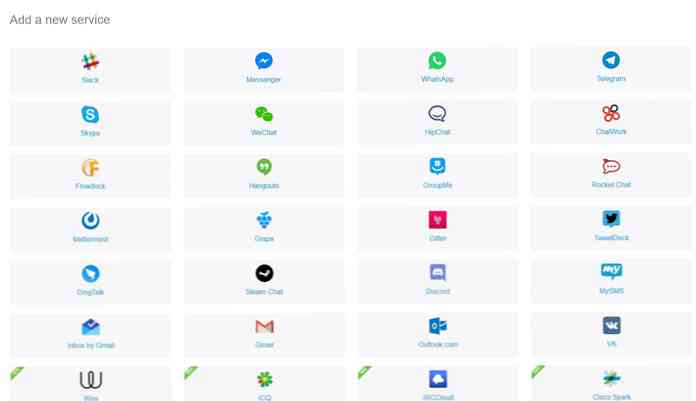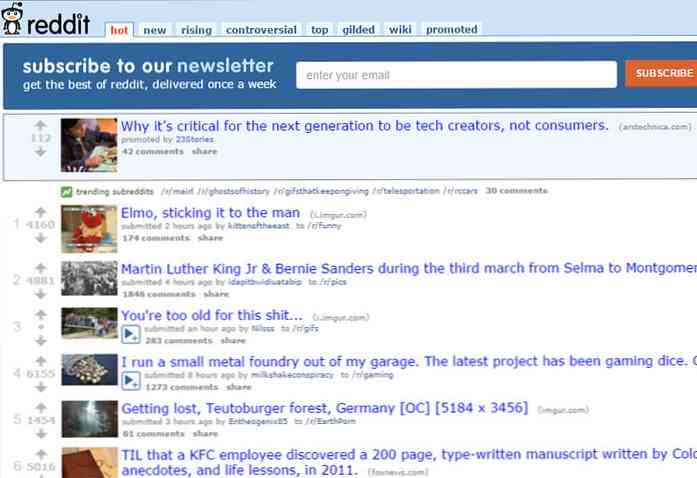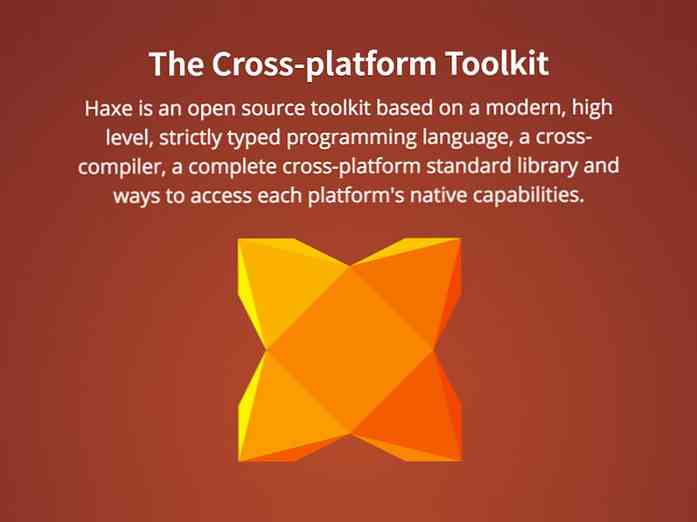Τέσσερις τρόποι για να αποκτήσετε άμεση πρόσβαση σε ένα τερματικό στο Linux
Εάν έχετε βρει ποτέ τον εαυτό σας να χρειάζεται ένα τερματικό διαθέσιμο ανά πάσα στιγμή στο Linux, εδώ είναι τέσσερις διαφορετικοί τρόποι να φέρετε ένα τερματικό με το πολύ τρία κουμπιά.
Συντόμευση πληκτρολογίου
Από προεπιλογή, στο Mint του Ubuntu και του Linux, το πλήκτρο συντόμευσης τερματικού αντιστοιχεί στο Ctrl + Alt + T. Αν θέλετε να αλλάξετε αυτό σε κάτι άλλο που έχει νόημα να ανοίξετε το μενού σας στο System -> Preferences -> Συντομεύσεις πληκτρολογίου.

Κάντε κύλιση προς τα κάτω στο παράθυρο και βρείτε τη συντόμευση για "Εκτέλεση τερματικού". Αν θέλετε να αλλάξετε αυτήν τη ρύθμιση, κάντε κλικ στη στήλη συντόμευσης και πιέστε τη νέα συντόμευση πληκτρολογίου που θέλετε.

Κάντε δεξί κλικ στο μενού
Αν συνεχώς βρίσκεστε ανοίγοντας ένα τερματικό και στη συνέχεια περιηγείστε στην τοποθεσία που μόλις άνοιξατε στο Nautilus, μπορείτε να εγκαταστήσετε ένα πακέτο για να αποκτήσετε πρόσβαση από το μενού δεξί κλικ.

Για να εγκαταστήσετε το πακέτο, απλά ανοίξτε το Κέντρο Λογισμικού Ubuntu και αναζητήστε ανοιχτό τερματικό nautilus. Εγκαταστήστε το πακέτο και, στη συνέχεια, αποσυνδεθείτε και ξανά για να επανεκκινήσετε το Nautilus.
Σημείωση: Αυτό το πακέτο είναι εγκατεστημένο από προεπιλογή σε ορισμένες διανομές, ώστε να υπάρχει ήδη.

Τώρα απλά κάντε δεξί κλικ στην επιφάνεια εργασίας σας ή μέσα σε οποιοδήποτε φάκελο για να ανοίξετε ένα τερματικό απευθείας σε αυτόν το φάκελο.

Απελευθερώστε τον τερματικό (στυλ quake)
Το Guake είναι ένας τερματικός σταθμός που θα σας δώσει εύκολη πρόσβαση, ανεξάρτητα από το τι κάνετε. Για να εγκαταστήσετε το Guake, ανοίξτε το κέντρο λογισμικού και αναζητήστε το guake.
Σημείωση: Εάν χρησιμοποιείτε περιβάλλον εργασίας KDE μπορείτε να εγκαταστήσετε το YaKuake για το ίδιο αποτέλεσμα.

Μόλις εγκατασταθεί το Guake, ανοίξτε το μενού σας και ξεκινήστε το "Terminal Guake"

Δοκιμάστε το πιέζοντας το F12 στο πληκτρολόγιό σας. Θα πρέπει να πάρετε ένα τερματικό που θα είναι πάνω από όλα τα άλλα παράθυρά σας. Εάν πιέσετε ξανά το F12, το τερματικό θα κυλήσει και θα βγει από το δρόμο σας.

Μπορείτε να αλλάξετε τις διαθέσιμες προτιμήσεις κάνοντας δεξί κλικ στο εικονίδιο του δίσκου και επιλέγοντας τις προτιμήσεις.

Μπορείτε να αλλάξετε τη συντόμευση πληκτρολογίου, πόσο ψηλά είναι το παράθυρο του τερματικού, πότε να αποκρύψετε το τερματικό και πολλά άλλα.

Αν θέλετε το Guake να είναι διαθέσιμο κάθε φορά που συνδέεστε, θα πρέπει να το προσθέσετε ως εφαρμογή εκκίνησης. Για να το κάνετε αυτό, ανοίξτε το Κέντρο Ελέγχου και κατόπιν τις εφαρμογές εκκίνησης στο Linux Mint ή στο Ubuntu πηγαίνετε στο System -> Preferences -> Startup Applications.

Και προσθέστε το Guake ως πρόγραμμα εκκίνησης.

Ενσωματώστε τερματικό στην επιφάνεια εργασίας
Η τελευταία μέθοδος για να έχετε άμεση πρόσβαση σε ένα τερματικό είναι να ενσωματώσετε ένα τερματικό απευθείας στην επιφάνεια εργασίας σας. Για να το κάνετε αυτό, θα χρειαστεί να έχετε έναν υπολογιστή που να μπορεί να εκτελεί εφέ επιφάνειας εργασίας Compiz.
Το πρώτο βήμα δημιουργεί ένα νέο προφίλ τερματικού. Για να το κάνετε αυτό ανοίξτε το τερματικό σας και, στη συνέχεια, μεταβείτε στο Αρχείο -> Νέο προφίλ. Είναι πολύ σημαντικό να ονομάσουμε αυτό το προφίλ κάτι μοναδικό επειδή το όνομα του παραθύρου είναι πως θα προσδιορίσουμε το παράθυρο για να το ενσωματώσουμε. Θα ονομάσουμε τον όρο "embedded-HTG" για αυτό το παράδειγμα, αλλά μπορείτε να το ονομάσετε ό, τι θέλετε.


Στο παράθυρο ρυθμίσεων προφίλ που εμφανίζεται, αλλάξτε αυτές τις ρυθμίσεις για το νέο προφίλ που μόλις δημιουργήσαμε.
Εμφάνιση μενού: μακριά από
Αρχικός τίτλος: ενσωματωμένο-HTG-όρος
Όταν οι εντολές του τερματικού ρυθμίζουν τον δικό τους τίτλο: Διατηρήστε τον αρχικό τίτλο
Χρώμα: Το μαύρο σε λευκό θα δείχνει μόνο μαύρο κείμενο στην επιφάνεια εργασίας σας, αλλά μπορείτε να επιλέξετε ό, τι θα ταιριάζει με το θέμα / φόντο.
Διάφανο φόντο: On, Μετακινήστε το ρυθμιστικό σε οποιοδήποτε επίπεδο σας επιτρέπει να δείτε εύκολα το κείμενο στην ταπετσαρία της επιφάνειας εργασίας σας.
Γραμμή κύλισης: άτομα με ειδικές ανάγκες




Στη συνέχεια, μεταβείτε στο Compiz Configuration Manager και ενεργοποιήστε αυτές τις προσθήκες, αν δεν είναι ήδη ενεργοποιημένες: αντιστοίχιση με το regex, διακόσμηση παραθύρων, κανόνες παραθύρων και παράθυρα.
Κάτω από τη διακόσμηση παραθύρων προσθέστε! Title = ^ embedded-HTG-term $ στην επιλογή των παραθύρων διακόσμησης.
Σημείωση: '!' σημαίνει να αποκλείσετε αυτό το παράθυρο, '^' σημαίνει ότι τίποτα δεν μπορεί να έρθει πριν από αυτόν τον τίτλο, και '$' σημαίνει ότι τίποτα δεν μπορεί να έρθει μετά από αυτόν τον τίτλο. Αυτό το καθιστά έτσι ώστε αν επρόκειτο να κάνετε αναζήτηση στον Firefox για "embedded-HTG-term", το παράθυρο του Firefox δεν θα ξαφνικά ενσωματώθηκε στην επιφάνεια εργασίας σας. Αν δεν είναι αυτό που θέλετε τότε μπορείτε να αφήσετε τα '^' και '$'.

Στο παράθυρο των κανόνων για το παράθυρο, προσθέστε title = ^ embedded-HTG-term $ στις ακόλουθες επιλογές: Παράλειψη γραμμής εργασιών, Παράλειψη pager, Παρακάτω, Sticky, Μη αναστρέψιμο παράθυρο, Μη ελαχιστοποιήσιμο παράθυρο, Μη μεγιστοποιήσιμο παράθυρο.

Στο παράθυρο προσθήκης παραθύρων, κάντε κλικ στην καρτέλα "Σταθερή τοποθέτηση παραθύρων" και, στη συνέχεια, προσθέστε ένα νέο στοιχείο στις ενότητες "παράθυρα με σταθερές θέσεις". Ονομάστε το νέο τίτλο = ^ embedded-HTG-term $ και ορίστε όποια θέση θέλετε το τερματικό να ενσωματωθεί στην επιφάνεια εργασίας σας. Ελέγξτε την επιλογή για τη διατήρηση της περιοχής εργασίας και, στη συνέχεια, κλείστε το παράθυρο.
Σημείωση: Η τοποθέτηση παραθύρων ξεκινά στην επάνω αριστερή γωνία της οθόνης σας με 0,0 και μετρά μέχρι την κάτω δεξιά γωνία. Η θέση του παραθύρου σας θα βασίζεται στο σημείο όπου θέλετε να βρίσκεται η επάνω αριστερή γωνία του παραθύρου σας (π.χ. 500 × 500 θα τοποθετήσει την επάνω αριστερή γωνία του παραθύρου σας 500 pixels από την κορυφή και 500 pixels από την αριστερή πλευρά της οθόνης σας.) Εάν δεν σας αρέσει η τοποθέτηση των παραθύρων σας, μπορείτε πάντα να κρατάτε το Alt και να σύρετε το παράθυρο σε μια νέα θέση με το αριστερό πλήκτρο του ποντικιού.

Τώρα θα πρέπει να μπορείτε να πατήσετε Alt + F2 και να πληκτρολογήσετε gnome-terminal -window-with-profile = ενσωματωμένο-HTG-όρος και θα πρέπει να έχετε ένα παράθυρο τερματικού ενσωματωμένο στο φόντο της επιφάνειας εργασίας σας.
Σημείωση: αν και αυτό το τερματικό είναι "κάτω" όλα τα ανοιχτά παράθυρα είναι ακόμα "πάνω" από τα εικονίδια της επιφάνειας εργασίας σας, οπότε βεβαιωθείτε ότι τα μετακινήστε εκτός δρόμου. Εάν πρέπει να κλείσετε τον ενσωματωμένο τύπο τερματικού, η εντολή "exit" (χωρίς εισαγωγικά).


Ένα τελευταίο προαιρετικό βήμα, αν δεν θέλετε να αναβοσβήνει δρομέα στο νέο σας τερματικό. Ανοιξε gconf-editor και περιηγηθείτε σε εφαρμογές / gnome-terminal / προφίλ / Profile1 / cursor_blink_mode και ορίστε την τιμή σε "off". Το προφίλ σας μπορεί να ονομάζεται κάτι διαφορετικό, αλλά το κλειδί θα βρίσκεται στην ίδια θέση.

Και εκεί το έχετε, τέσσερις τρόπους για να έχετε άμεση πρόσβαση σε ένα τερματικό στο Linux. Με οποιαδήποτε από αυτές τις μεθόδους δεν πρέπει ποτέ να είστε πολύ μακριά από το ~ σας μακριά από ~.